Cara Menggunakan Conditional Formatting di Excel
Conditional Formatting (Pemformatan Bersyarat) di Microsoft Excel adalah fitur yang digunakan untuk mengubah tampilan sel dalam rentang data berdasarkan kondisi atau aturan tertentu. Kondisi dapat berupa nilai numerik, teks, atau aturan lainnya.
Versi browser Excel menyediakan sejumlah opsi dan tampilan pemformatan bersyarat bawaan, sementara aplikasi Excel desktop memiliki opsi lebih lengkap untuk membuat aturan pemformatan yang disesuaikan.
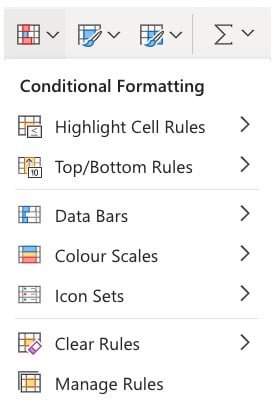
Contoh Pemformatan Bersyarat dengan Color Scales
Pada contoh berikut, nilai Power setiap hero diformat menggunakan Color Scales (Skala Warna) agar lebih mudah dibedakan secara visual.
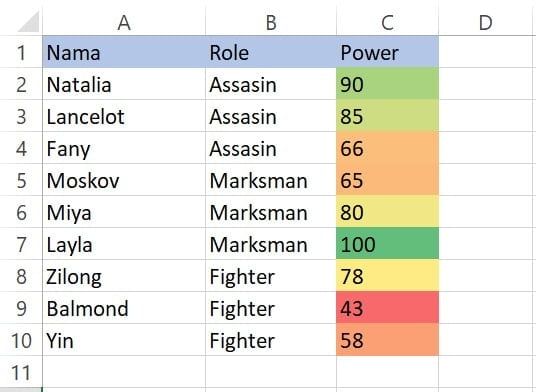
Langkah-Langkah Menggunakan Color Scales pada Excel
Berikut adalah contoh data yang digunakan untuk penerapan Color Scales:
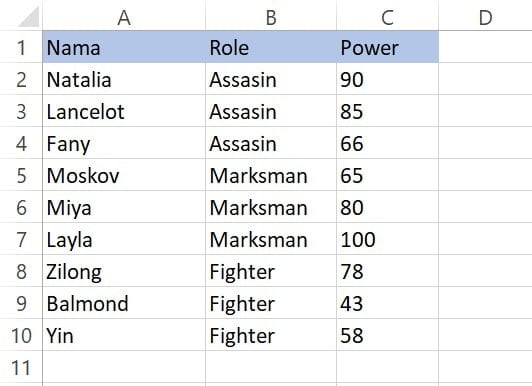
Langkah-langkah menerapkan Conditional Formatting dengan Color Scales:
-
- Pilih rentang nilai Power pada C2:C10.
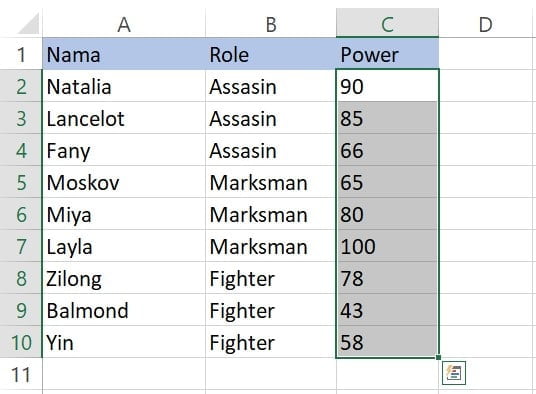
-
- Klik ikon Conditional Formatting pada Ribbon menu Home.

- Pilih Color Scales dari menu drop-down.
- Klik ikon Conditional Formatting pada Ribbon menu Home.
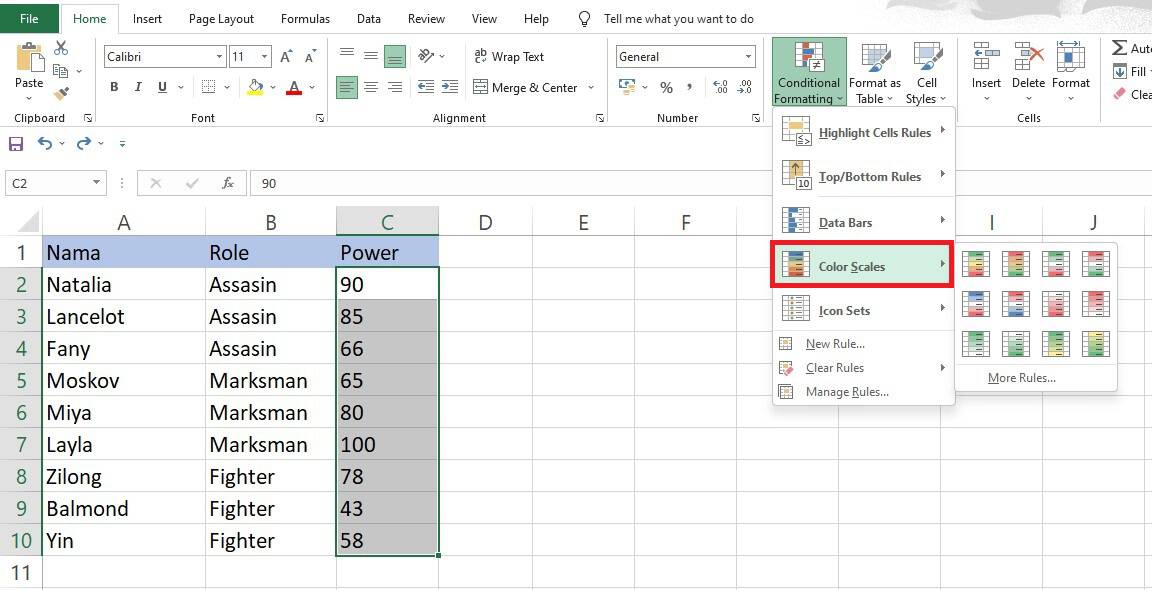
-
- Pilih salah satu ikon skala warna, misalnya Green – Yellow – Red Colour Scale.

- Pilih salah satu ikon skala warna, misalnya Green – Yellow – Red Colour Scale.
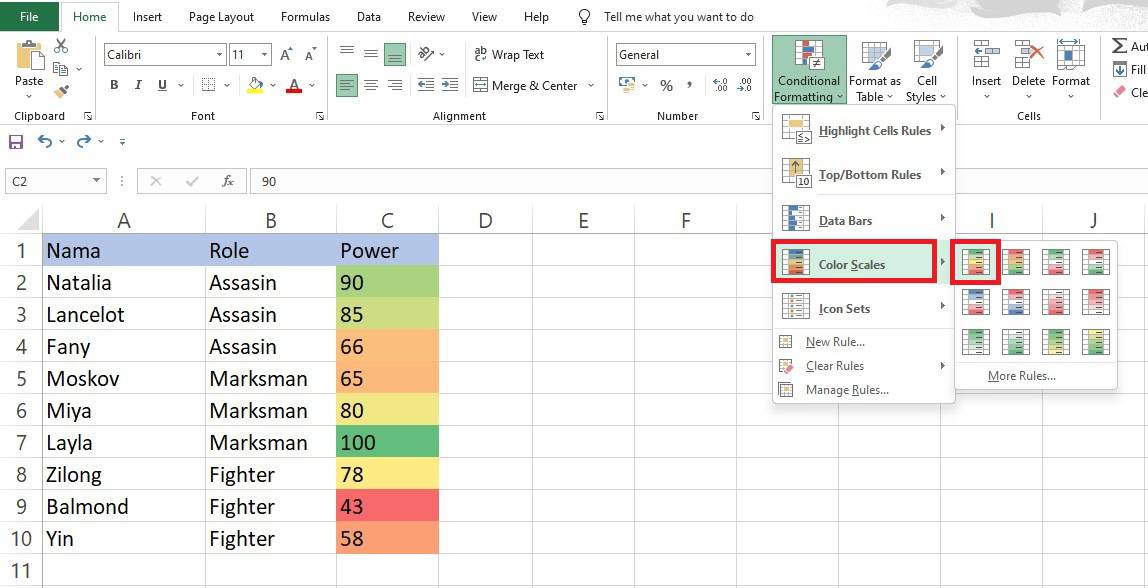
Setelah memilih skala warna, Excel akan otomatis memberikan warna berbeda pada rentang C2:C10 berdasarkan nilainya. Nilai tertinggi akan mendapatkan warna hijau tua dan nilai terendah merah tua, sementara nilai lainnya akan bergradasi warna kuning dan oranye di antaranya.
Contoh hasil penerapan:
- Layla (nilai Power 100) berwarna hijau tua (nilai tertinggi).
- Balmond (nilai Power 43) berwarna merah tua (nilai terendah).
- Seluruh rentang menampilkan gradasi warna dari hijau ke merah, menyesuaikan nilai masing-masing data.
